
Агуулгын хүснэгт:
- Алхам 1: Цаг хугацаа зарцуулсан
- Алхам 2: Барилгын өртөг
- Алхам 3: Бэлтгэл, зураг төсөл, хэмжилт
- Алхам 4: Raspbian OS суулгах
- Алхам 5: Драйверуудыг суулгах
- Алхам 6: Хэргийн загвар гаргах
- Алхам 7: Кейсийг зохион бүтээх
- Алхам 8: Хэргийн загварыг зохиох
- Алхам 9: Тоног төхөөрөмжийн угсралт
- Алхам 10: Нийлэг лого
- Алхам 11: Төгсгөлийн тэмдэглэл
- Зохиолч John Day [email protected].
- Public 2024-01-31 10:22.
- Хамгийн сүүлд өөрчлөгдсөн 2025-01-23 15:00.
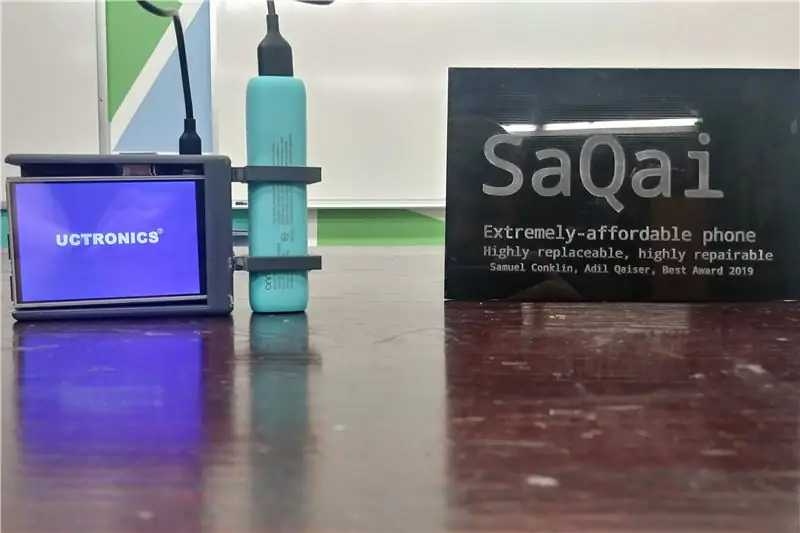

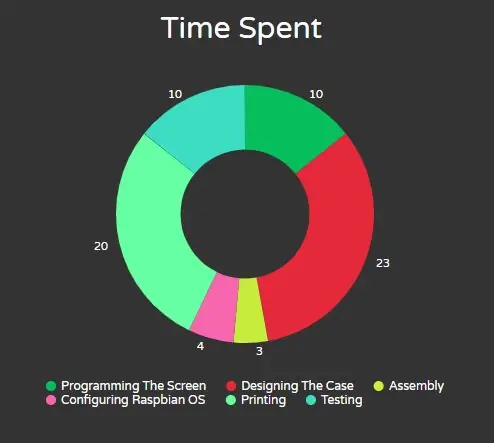
Fusion 360 төслүүд »
Сайн уу, SaQai (Say-Qwah гэж дууддаг) нэртэй манай төслийг сонирхож байгаад баярлалаа. Энэхүү төслийг дахин бүтээх, 3D хэвлэх, програмчлах, техник хангамжийн дизайн хийх зэрэг цаашдын ажилд тань туслахыг бид зорьж байна. Би Сэм Конклин бөгөөд одоогоор E. L -д нэгдүгээр курсийн оюутан байна. Мэйерс ахлах сургууль. Миний хамтрагч бол Адил Кайзер бөгөөд тэрээр WBASD STEM хөтөлбөрийн нэгдүгээр курсийн оюутан юм. Энэхүү төслийн зорилго нь орчин үеийн утсандаа бидний хүлээж буй ямар ч онцлог шинж чанараа алдалгүйгээр маш боломжийн үнэтэй утас бүтээх явдал юм. Энэ утас нь дээд түвшний үзэгчдэд зориулагдаагүй, харин доод анги, хөдөө орон нутагт зориулагдсан болно. Гурав дахь дэлхийн орнуудын хөгжлийг ахиулахын тулд иргэд яаралтай болон боловсролын зориулалттай хямд технологийг ашиглах боломжтой болно. Энэхүү утас нь эд анги бүр нь 35 доллараас бага үнэтэй бөгөөд эд анги бүрийг хооронд нь сольж авахад хялбар байдаг. Энэхүү утасны боломжууд нь Chromium (Google Chrome -ийн хөнгөн хувилбар) -аар дамжуулан яаралтай тусламжийн үйлчилгээтэй холбоо барих боломжийг олгодог бөгөөд Libre Office (Microsoft Office -тэй харьцуулах боломжтой) дагалддаг.
Алхам 1: Цаг хугацаа зарцуулсан
Энэхүү төсөл нь ихэнх утаснуудаас илүү хурдан дизайн хийх зорилготой боловч цаг хугацаа шаардсан хэвээр байна. Таны харж байгаагаар Case -ийг зохион бүтээхэд хамгийн их цаг зарцуулсан бол Rasbian OS -ийг анхны угсрах, тохируулахад хамгийн бага хугацаа шаардагджээ. Үүний шалтгаан нь бид хайрцгийг зохион бүтээхэд эвтэйхэн, гэхдээ бүх эд ангиудыг зөв байрлуулсан хэвээр байх ёстой байсантай холбоотой юм. Raspbian OS нь ердөө 4 цаг л ажилласан, учир нь үүнийг суулгахад маш хялбар, хялбаршуулсан OS юм. Ихэнх тохиолдолд угсралтын ажил дуусахыг хүлээж байв.
Алхам 2: Барилгын өртөг
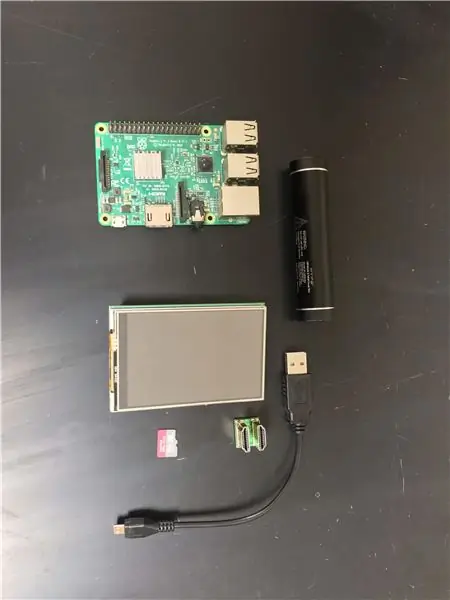
Энэхүү төхөөрөмжийг бүтээх зардал нь дэлгэц, хайрцгийг эс тооцвол өмчийн эд анги байхгүй тул энгийн утаснаас харьцангуй хямд юм. Энэхүү төсөлд ойртохын тулд доорх хэсгүүд хэрэгтэй болно. Нэмж дурдахад бид 3D хэвлэсэн хайрцгийг ашигласан бөгөөд үүнийг та өөрийн төсөлд зориулж эсвэл манай дизайныг ашиглаж болно.
Хангамж ба зардал
- Raspberry Pi 3, ARM v8 процессор, 1 ГБ RAM, HDMI порт (3.370 инч 2.224 инч байгаа эсэхийг шалгаарай)
- UCTronics дэлгэц, 3.5 инчийн дэлгэц, 480x320 нягтралтай, HDMI холбогчтой ирдэг
- 16 GB Micro SD, энэ нь Micro SD to SD адаптертай хамт байгаа эсэхийг шалгаарай, ингэснээр та Raspbian дээр ажиллах боломжтой болно
- ONN зөөврийн зай, энэ нь цахилгаан кабельтай хамт ирдэг. 5 вольтын хүчдэлтэй, 3000 Мах -аас дээш хэмжээтэй бүх зүйл ажиллах ёстой.
- Принтерийн хүчин чадлаас хамааран танд Super Glue хэрэгтэй болно
- Бид Stratasys Mojo 3D принтерийг ашигласан боловч хатуу загвар гаргах чадвартай, 3 инчийн хэмжээтэй төслүүд ажиллах боломжтой.
Хөтөлбөрүүд
- Autodesk зохион бүтээгч 2018
- Raspberry Pi сайт болон татаж авах сайт руу нэвтрэх
Алхам 3: Бэлтгэл, зураг төсөл, хэмжилт
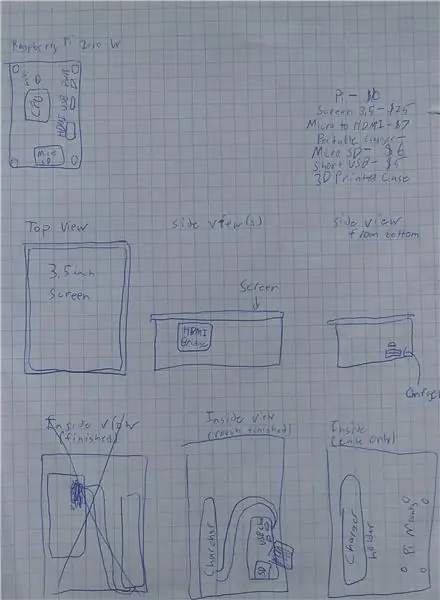


Raspberry Pi бол туйлын тохируулгатай, нээлттэй эхийн платформ бөгөөд энэхүү төсөл нь энэхүү санааг дагадаг. Таны харж байгаагаар анхны дизайны төлөвлөгөөнөөс харахад батерей нь биеийн дотор байх болно, бид Raspberry Pi 3 -ийн оронд Raspberry Pi Zero W -ийг ашиглах гэж байсан. Энэ төслийг тэг W -тэй хийх боломжтой хэвээр байна. Хэрэв танд энэ иж бүрдэл, микро HDMI -ээс HDMI, микро USB -ээс USB -тэй байсан бол энэ төсөл нь Raspberry Pi 3 -ийг ашиглахад илүү дээр байх болно гэж бид бодож байсан.
Төхөөрөмж ямар байхыг хүсч байгаагаа төсөөлөх нь бас чухал юм. Бэлэн бүтээгдэхүүн нь анхны төлөвлөгөөнөөс өөр харагдаж байгаа боловч уг хайрцагнаас гарч буй HDMI гүүр гэх мэт онцлог шинж чанарууд хэвээр байна.
Бэлтгэл ажлын эцсийн чухал хэсэг бол хэргийг зохион бүтээх, хэмжих бүх хэмжүүрийг авах явдал юм.
Манай бэлтгэлийн хэмжилтэд дараахь зүйлс орно.
Дэлгэц бүхий Raspberry Pi
- Өндөр - 1.339 инч
- Урт - 2.581 инч
- Өргөн - 3.448 инч
Алхам 4: Raspbian OS суулгах
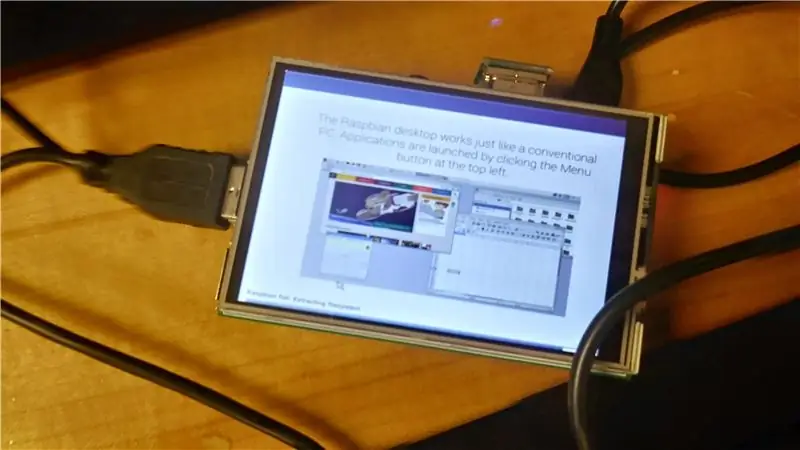

Raspberry Pi дээрх мэдрэгчтэй дэлгэцийг ажиллуулахын тулд та Raspbian OS -ийг ашиглах хэрэгтэй. Энэ бол Linux -ийн тархалт болох Debian OS -ийн өөрчлөлт юм. Хэрэв та дэлгэцийг ажиллуулахыг хүсэхгүй байгаа эсвэл өөр OS ашиглан дэлгэцийг өөр аргаар тохируулахыг хүсэхгүй байгаа бол.
- Эхлээд та Windows эсвэл Mac компьютер дээрээ энэ хуудас руу орж NOOBS эсвэл NOOBS Lite програмыг татаж авах хэрэгтэй. Ялгаа нь NOOBS офлайн горимд ажиллах бол NOOBS Lite ажиллахгүй байх болно.
- Суулгасны дараа файлыг зориулалтын хавтсанд задална уу. Бүх файлыг хавтаснаас гаргаж аваад хоосон SD карт руу оруулна уу. Та одоо SD картаа гаргаж, Raspberry Pi -д оруулах боломжтой.
- Дараах алхамуудын хувьд танд хулгана, гар хэрэгтэй болно. Анхны ачаалсны дараа та Raspbian OS, LibreELEC, Raspbian Lite, Lakka болон бусад олон үйлдлийн системийн жагсаалт бүхий дэлгэцэн дээр гарч ирэх болно. Хэрэв та SaQai эсвэл Raspbian Lite -ийн бүх функцийг шаардлагагүй програмгүйгээр авахыг хүсвэл Raspbian OS гэсэн эхний сонголтыг татаж авахыг хүсч байна.
- Raspbian -ийг сонгосны дараа та үүнтэй төстэй дэлгэцийг харж эхлэх хэрэгтэй. Суурилуулалт нь таны интернетийн хурдаас хамаарч 30 минутаас 2 цаг хүртэл үргэлжилнэ.
- Суулгаж дууссаны дараа дэлгэц нь хоёр дахь зурагтай төстэй байх ёстой.
Алхам 5: Драйверуудыг суулгах
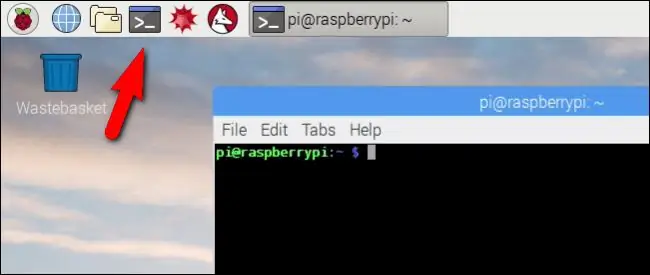
Энэ хэсгийн хувьд та Raspberry Pi терминал руу очиж дараах тушаалуудыг оруулах хэрэгтэй болно. Raspberry Pi интернетэд холбогдсон эсэхийг шалгаарай. Шинэ зүйл суулгах бүртээ терминалыг дахин эхлүүлэхээ мартуузай.
- sudo raspi-config
- sudo дахин ачаална уу
- sudo git clone
- cd UCTRONICS_LCD35_RPI хэрэв энэ тушаал ажиллахгүй бол cd Татаж авах, cd UCTRONICS_LCD35_RPI_master -ийг туршиж үзээрэй.
- sudo chmod 777 UCTRONICS_LCD_backup
- sudo chmod 777 UCTRONICS_LCD35_install
- sudo chmod 777 UCTRONICS_LCD_restore
- sudo chmod 777 UCTRONICS_LCD_hdmi
- sudo./UCTRONICS_LCD_backup
- sudo./UCTRONICS_LCD35_install
Энэ код нь драйверуудыг татаж аваад шаардлагатай бүх кодыг гүйцэтгэдэг бөгөөд ингэснээр мэдрэгчтэй дэлгэц ажиллах боломжтой болно.
Калибровк хийх програм хангамжийг ажиллуулахын тулд дараах тушаалуудыг оруулна уу
- cd UCTRONICS_LCD35_RPI эсвэл cd татаж авах, cd UCTRONICS_LCD35_RPI_master
- sudo задлах Xinput-calibrator_0.7.5-1_armhf.zip
- cd xinput-calibrator_0.7.5-1_armhf/
- sudo dpkg -i -B xinput -calibrator_0.7.5-1_armhf.deb
Илүү нарийвчлалтай байхын тулд шалгалт тохируулгын програмтай байхын тулд энэ кодыг суулгаарай, энэ нь цэсний Preferences хэсэгт байрлах ёстой.
Эцэст нь дэлгэцэн дээрх гарыг суулгах хэрэгтэй
- sudo apt-get update
- sudo apt-get matchbox-keyboard суулгаарай
- sudo нано /usr/bin/toggle-matchbox-keyboard.sh
- #!/bin/bash #Энэ скрипт нь дэлгэц дээрх PID = pidof matchbox-keyboard-ийг сэлгэнэ, хэрэв [! -$ PID]; дараа нь killall matchbox-keyboard өөр matchbox-keyboard -s 50 Extended & fi
- sudo chmod +x /usr/bin/toggle-matchbox-keyboard.sh
- sudo mkdir/usr/local/share/applications
- sudo nano /usr/local/share/applications/toggle-matchbox-keyboard.desktop
- [Ширээний оролт] Нэр = Matchbox гарны тайлбарыг асаах / унтраах / тааруулах хайрцгийн гарыг өөрчлөх
- нано ~/.config/lxpanel/LXDE-pi/хавтан/самбар
Энэ нь дэлгэцэн дээр бичих боломжийг олгодог. Энэ програмыг цэсийн Дагалдах хэрэгсэл хэсэгт олж болно.
Алхам 6: Хэргийн загвар гаргах
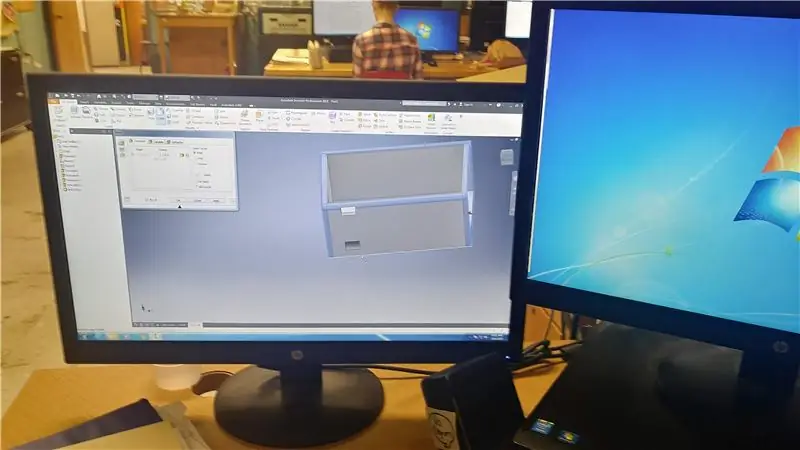
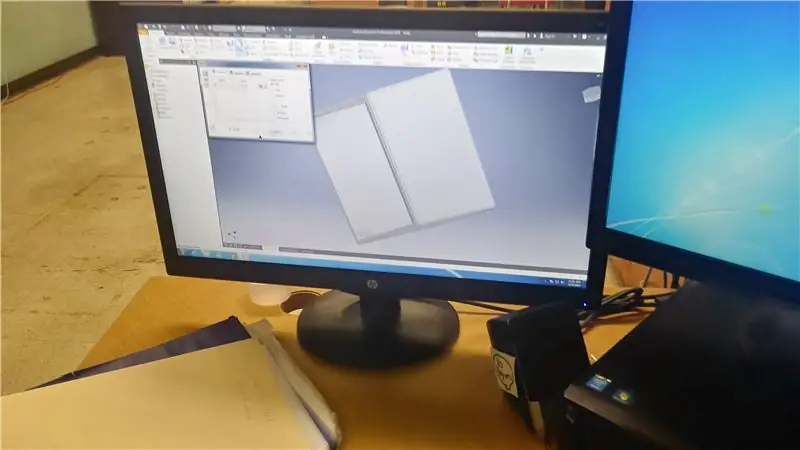

Бидний анхны тохиолдол хэд хэдэн томоохон асуудалтай байсан. Нэгдүгээрт, бид HDMI гүүрийг байрлуулах хангалттай өргөн болгож чадаагүй. Бид зөвхөн нэг л шаардлагатай үед хоёр микро USB порт нэмсэн. Нэмж дурдахад Raspberry Pi нь хэт өндөр байсан тул тав, зургаа дахь зургуудаас харж болно. Энэ хэргийг барих нь ерөнхийдөө эвгүй байсан бөгөөд дэлгэц ашиглахыг оролдох нь хар дарсан зүүд болно.
Алхам 7: Кейсийг зохион бүтээх




Манай хэргийн хоёр дахь хэвлэл нь эхнийхээс томоохон сайжруулалт болсон юм. Энэхүү хувилбар нь барихад эвтэйхэн байсан боловч бүхэл бүтэн загварыг дахин загварчлах шаардлагатай хоёр том загварын алдаатай байв. Эхний алдаа нь дэлгэц хамгаалалтгүй байсан явдал юм. Хоёрдахь зургаас харахад энэ нь хэт их оргилж, бага зэрэг уналт нь дэлгэцийг хагалж эсвэл бүр сүйтгэж болзошгүй юм. Хоёрдахь алдаа нь HDMI болон USB портуудтай холбоотой байв. Тэд хоёр боомтын хувьд хэтэрхий жижиг байсан. Бид HDMI -ийг зүлгэх гэж оролдсон боловч энэ нь үр дүнгүй болж, портуудын эргэн тойронд ABS хуванцарыг хэт сул болгоно.
Алхам 8: Хэргийн загварыг зохиох


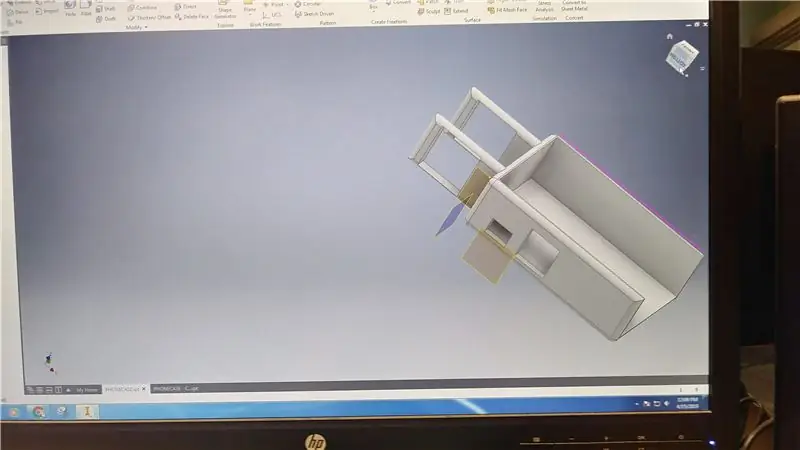

Бидний эцсийн тохиолдол нь тав тух, түүний эд ангиудыг хамгаалах хоёрын хооронд төгс тэнцвэрийг бий болгохыг хүссэн юм. Хэрэв та эхний зургийг харвал дэлгэц хаана байх вэ гэдэг дээр жаахан тохиолдол гарч байгааг харж болно. HDMI гүүр нь хэргийн доторх бүх зүйлийг хадгалах цорын ганц хэсэг байсан тул үүнийг энд байрлуулсан болно. Энэ хэсэг нь юу ч, ямар ч өнцгөөс барьж байх үед унахгүй гэдгийг баталгаажуулсан. Бид мөн энэ үе шатанд батерейны савыг бүтээсэн. Бид хоёр дахь зурагт үзүүлсэн хоёр савыг хэвлэсэн. Энэ зураг дээр цэнхэр өнгөтэй байсан ч бид саарал өнгөтэй байхаар ямар ч өөрчлөлтгүйгээр дахин хэвлэв. Уг хэргийг анх 3 -р зураг хэлбэрээр хэвлэх гэж байсан боловч харамсалтай нь манай Mojo принтер нь 5 инч х 5 инч х 5 инч хэмжээтэй байсан бөгөөд энэ хэргийн хувьд хэтэрхий жижиг хэмжээтэй байсан. Үүний оронд бид сав, хайрцгийг тусад нь хэвлээд супер наасан. Эцсийн хувилбаруудыг.ipt форматаас олж болно.
Алхам 9: Тоног төхөөрөмжийн угсралт



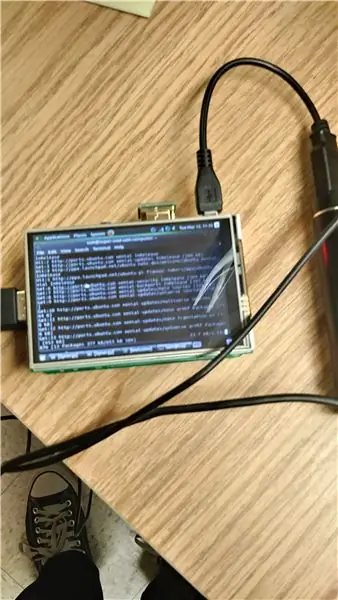
Хэргийг хэвлэж дууссаны дараа та утсаа угсарч болно.
Угсрах үйл явц дараах байдалтай байна.
- Raspberry Pi -ийн ар талд Raspbian OS эсвэл NOOBS суулгасан микро SD -ийг суулгаарай.
- Дэлгэцийг хоёр дахь зураг шиг Raspberry Pi дээр тавь. GPIO -ийн бүх зүүг эгнээнд байрлуулсан эсэхийг шалгаарай. GPIO тээглүүр нь дэлгэцийн хар хэсгийг холбосон хүрэл зүү юм.
- Raspberry Pi -ийг хайрцагт оруулаад хоёр HDMI порт нь том дөрвөлжин нүх рүү харсан байх ёстой.
- HDMI гүүрийг хоёр порт руу оруулаад микро USB -ийг Raspberry Pi -д холбоно уу.
- Зайг хайрцагны дээд талд байрлах батерейны саванд хийж, микро USB -ийн нөгөө талыг зайны USB -д оруулна уу.
- Хэрэв зай цэнэглэгдсэн бол Raspberry Pi ачаалах ёстой.
Алхам 10: Нийлэг лого
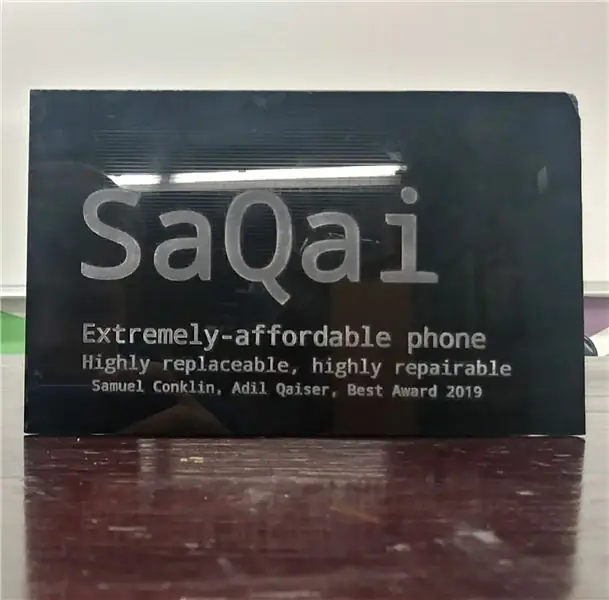


Нийлэг SaQai лого бол энэхүү зааварчилгааны хүрээнд авч үзэх эцсийн хэсэг юм. Энэ нь видео болон төсөлд бүхэлд нь мэргэжлийн уур амьсгалыг нэмж өгдөг.
Танд хэрэгтэй материал бол
- Акрил эсвэл мод
- Мод огтлох машин
- Лазер принтер, бидэнд Epilog Fibermark 24 байсан
Ийм лого үүсгэхийн тулд дараах алхамуудыг дагана уу.
- . Png лого үүсгэх.. Png нь тунгалаг дэвсгэртэй бөгөөд танд логог тойрсон ямар ч олдвор байхгүй тул-j.webp" />
- Дараа нь нийлэг эсвэл модон хэсгийг өөрийн үзэмжээр хайчилж ав. Загварыг илүү боловсронгуй болгохын тулд элсэнд хийж, хурц хэсгүүд байхгүй, бүх зүйл жигд байна.
- Акрил эсвэл модыг лазер принтер дээр байрлуулж, суулгасан програм хангамжийг ашиглан логог тохируулна уу.
- 10-20 минутын дараа та манай логотой төстэй харагдах логотой болно.
Алхам 11: Төгсгөлийн тэмдэглэл
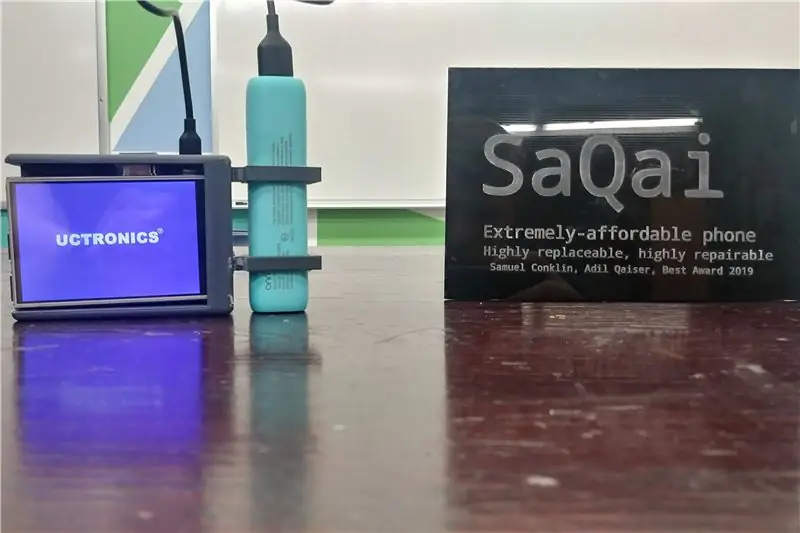
SaQai дээрх манай зааврыг уншсанд баярлалаа.
Энэхүү төслийг дахин бүтээж, сайжруулснаар та юу хийж чадахыг харахыг тэсэн ядан хүлээж байна.
Хэрэв танд ямар нэгэн асуулт, санаа зовох зүйл байвал [email protected] хаягаар бидэнд сэтгэгдэл бичих эсвэл имэйлээр илгээнэ үү.
Зөвлөмж болгож буй:
Утас руу утас гагнах - Гагнуурын үндэс: 11 алхам

Утас руу утас гагнах | Гагнуурын үндэс: Энэхүү зааварчилгааны хувьд би бусад утас руу утас гагнах нийтлэг аргуудын талаар ярилцах болно. Та миний гагнуурын үндсэн цувралын анхны 2 зааварчилгааг шалгаж үзсэн байх гэж бодож байна. Хэрэв та миний ашиглах зааврыг үзээгүй бол
LED утас утас: 6 алхам

LED утас гар утас: Цонхонд өлгөх энгийн боловч сайхан LED гоёл чимэглэлийн гар утас
Утас ороох утас хуулагч: 4 алхам (зурагтай)

Утас ороох утас хуулагч: Энэ бол утас боох утас хуулагч бөгөөд үүний үр дүнд прототип хийхэд маш их хэрэгтэй болно. Энэ нь таслагчийн ирийг ашигладаг бөгөөд хайрцгийг хямд үнэтэй ПХБ -ийн загвараар үйлдвэрлэсэн болно. Гэртээ төслүүдэд ПХБ захиалах нь маш хэмнэлттэй бөгөөд хялбар байдаг
УТАС УТАС ДЕТЕКТОР: 3 алхам (зурагтай)

ҮР УТАС ДЭЛГЭГЧ: Гар утасны саатуулагчийн талаар бодохдоо утасны дуудлага, мессежийг илрүүлэх чадвартай хэлхээ хийх санаа төрсөн. Энэ нь орж ирж байгаа эсвэл гадагшаа явж байж магадгүй Төсөл нь 2g, 3g, 4g зэргийг илрүүлэх чадвартай гар утасны детектор юм
Bluetooth гадил жимсний утас утасгүй гар утас: 8 алхам

Bluetooth гадил жимсний утасгүй утасгүй гар утас: Энэхүү төсөл нь гадил жимсний хэлбэртэй ажиллаж буй Bluetooth гар утсыг бүтээхэд шаардлагатай алхамуудыг тайлбарласан бөгөөд хуурамч гадил жимсний дотор Bluetooth чихэвчийг байнга суулгаж, шаардлагатай дууны нүх, USB портыг ил гаргахад оршино. дотор
